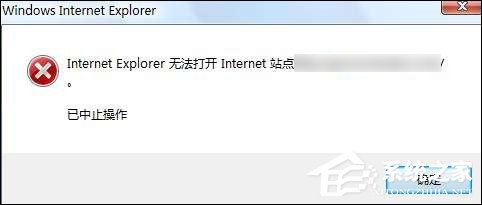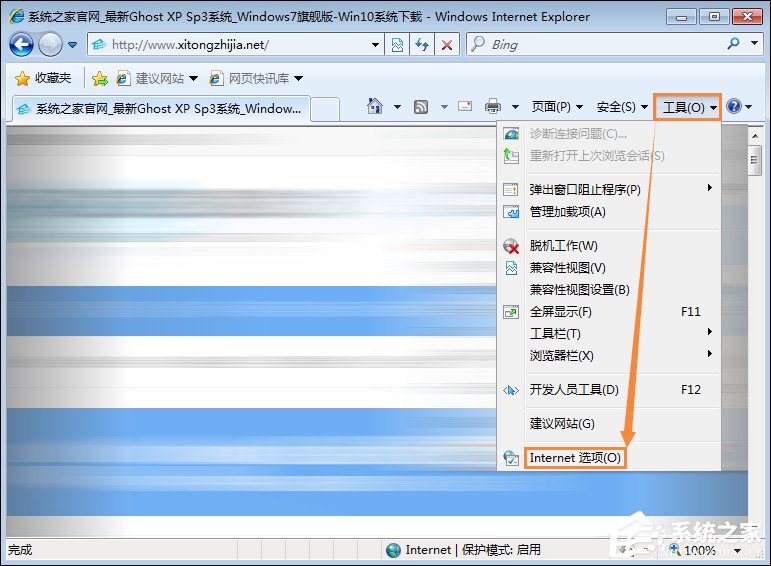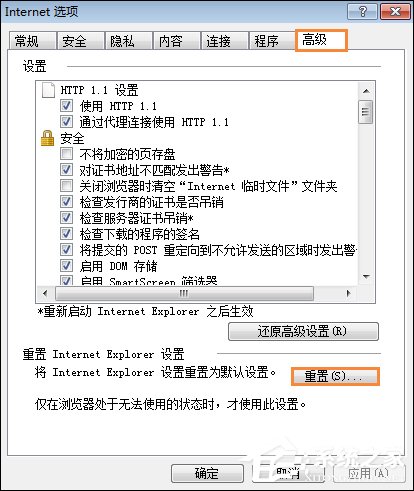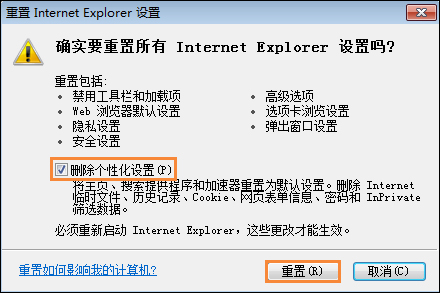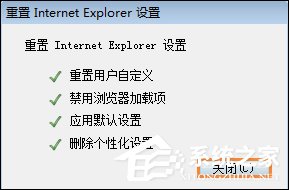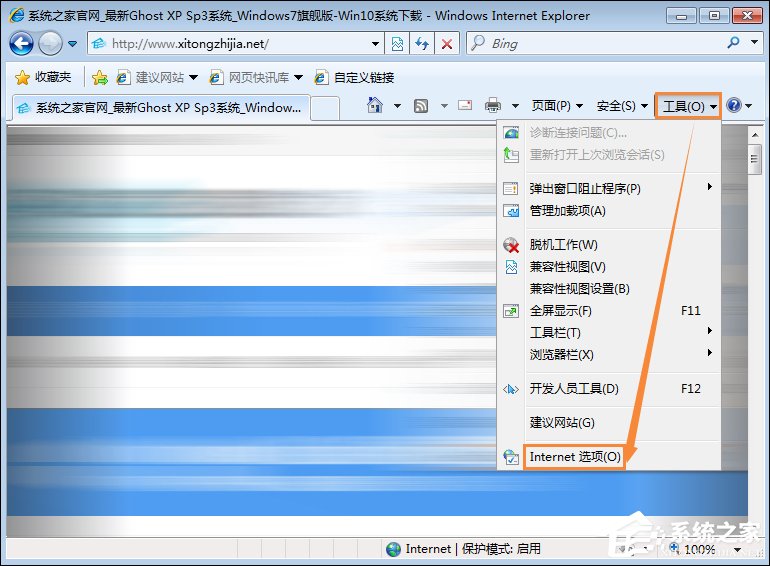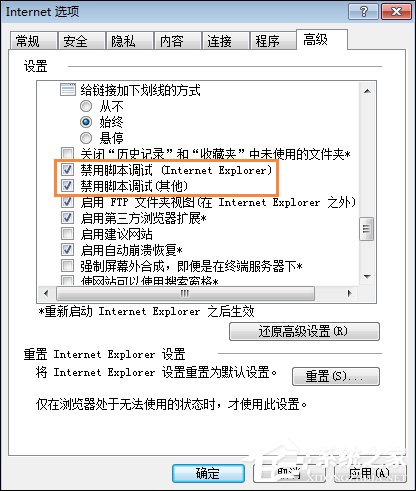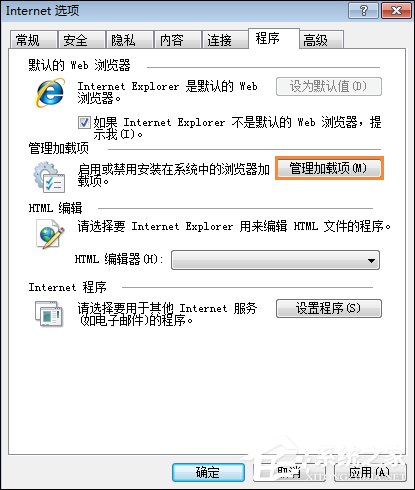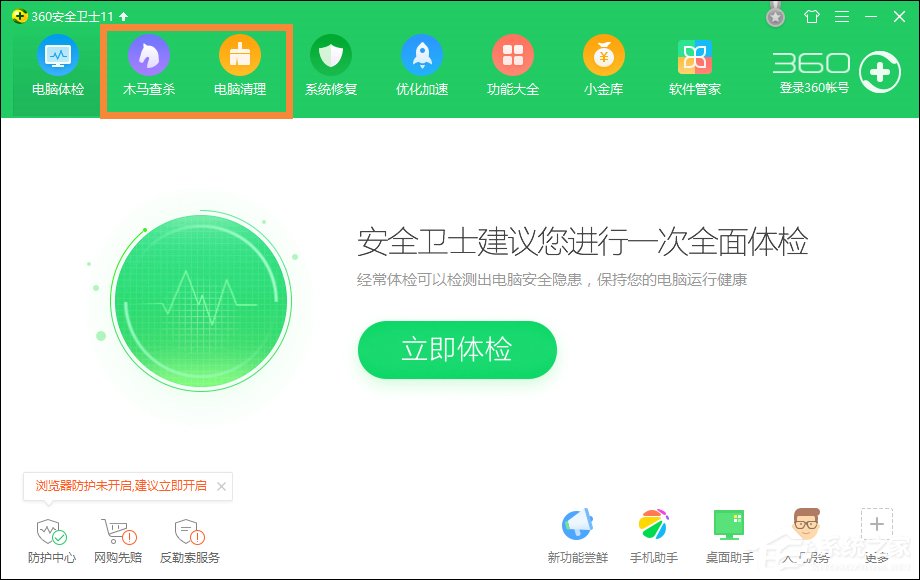IE浏览器无法打开internet站点时怎么处理?
时间:2022-11-22 16:52 来源:未知 作者:永春小孩 点击:载入中...次
IE浏览器无法打开internet站点时怎么处理?很多用户在出现internet错误时,可以通过重置浏览器来解决问题,但也并非绝对,因为无法打开internet站点的原因有很多,大多数因为某个网站而出现的问题。 IE浏览器无法打开internet站点时怎么处理? 起因:打开某个网页时,浏览器“嘣”跳出一个提示框“Internet Explorer无法打开Internet 站点XXXXXXX。已终止操作”。
解决方案: 一、重置IE 方法原理:重置IE,把篡改的错误设置全部清除,恢复干净的IE设置。 注意:重置IE后,里面的有部分插件或者控件失效,需要重装。 1、首先打开IE浏览器,选择菜单栏的“工具”,选中“internet选项”
2、在“internet选项”弹窗框,找到“高级”选项卡,点击进入后,点击偏右下角的“重置”,点击确认后,重启IE浏览器。
二、删除IE缓存脱机内容(IE8以下的浏览器才可用) 这个是排查IE的脱机内容带来的IE使用出错,或者是用户的误操作导致该站点的站点无法打开,具体的操作步骤: 1、首先打开IE浏览器,选择菜单栏的“工具”,选中“internet选项”。
2、在“常规”选项卡点击“删除文件”,勾选“删除所有脱机内容”,点击确定。
3、之后找到“高级”选项卡,找到“禁用脚本调试”选项,勾选后确定即可。
4、重启IE浏览器。 三、管理浏览器加载项 有些未知的加载项,也会导致这样的情况发生,主要是3类加载项的启用会出现这样的情况: 1、发行者为“未验证”; 2、类型为“浏览器帮助程序对象”; 3、文件扩展名为“.dll”的加载项。 因此打开IE浏览器,选择菜单栏的“工具”,选中“internet选项”,找到“程序”选项卡,里面有个“管理加载项”。
把3个类型的加载项,全部进行“禁用”操作。 操作完,点击确定,重启浏览器。 四、软件清理系统病毒、插件等等 病毒及未知的篡改甚至IE本身的Bug导致的某些组件损坏,也会造成这个情况的发生,因此可以用类似360系列软件的软件,进行“清理插件”、“查杀木马”操作,操作完成后重启电脑。这里有点需要注意:最好把这类软件升到最新版本,病毒库升级到最新。
五、升级IE浏览器 很多网页是针对新版IE浏览器做的,我们升级IE浏览器,自然可以解决这些问题。 以上内容便是IE浏览器无法打开internet站点的处理方法,如果依然无法解决问题,用户可以使用第三方浏览器,毕竟IE浏览器老了。 (责任编辑:ku987小孩) |